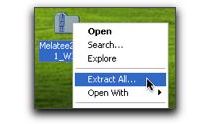Instalación
Después de haber descargado el programa a tu
computadora, una carpeta con un “cierre metálico”
aparecerá en el destino seleccionado.
Esta carpeta esta comprimida en formato .zip,
el siguiente paso es descomprimirla.
Es importante no correr el programa desde la carpeta comprimida puesto que marcará un error.
Hay varios métodos para descomprimir la carpeta:
A- Dar click con el botón derecho del mouse y seleccionar “extract all” o “extraer contenido”. Después de hacer esto,
aparecerá una ventana en la cual hay que
apretar el botón de “Next” o “Siguiente”
dos veces. Finalmente se creará una nueva
carpeta, esta vez sin el cierre metálico;
esta es la carpeta descomprimida y es la
que se debe guardar. Al finalizar este proceso,
la carpeta con el cierre metálico se puede
borrar puesto que ya no tiene ningún uso.
B- Si se da doble Click sobre la carpeta comprimida (la que tiene el cierre metálico), pueden pasar tres cosas:
-Una es que se abra el programa “WinZip”. si este es el caso, se tiene que proceder a descomprimir la carpeta apretando el botón de “Extract”.
-Otra es que se abra normalmente la carpeta y dentro de ella se muestre el programa y dos archivos de texto. Si este es el caso, para descomprimir la carpeta solo es necesario arrastrar estos archivos a una nueva carpeta que se haya creado posteriormente.
-La tercera es que no se pueda abrir y si pasa esto es necesario descargar un programa para descomprimir la carpeta. Se puede descargar gratuitamente este software: http://www.camunzip.com/
Después de haber descargado el programa a tu
computadora, una carpeta con un “cierre metálico”
aparecerá en el destino seleccionado.
Esta carpeta esta comprimida en formato .zip,
el siguiente paso es descomprimirla.
Es importante no correr el programa desde la carpeta comprimida puesto que marcará un error.
Hay varios métodos para descomprimir la carpeta:
A- Dar click con el botón derecho del mouse y seleccionar “extract all” o “extraer contenido”. Después de hacer esto,
aparecerá una ventana en la cual hay que
apretar el botón de “Next” o “Siguiente”
dos veces. Finalmente se creará una nueva
carpeta, esta vez sin el cierre metálico;
esta es la carpeta descomprimida y es la
que se debe guardar. Al finalizar este proceso,
la carpeta con el cierre metálico se puede
borrar puesto que ya no tiene ningún uso.
B- Si se da doble Click sobre la carpeta comprimida (la que tiene el cierre metálico), pueden pasar tres cosas:
-Una es que se abra el programa “WinZip”. si este es el caso, se tiene que proceder a descomprimir la carpeta apretando el botón de “Extract”.
-Otra es que se abra normalmente la carpeta y dentro de ella se muestre el programa y dos archivos de texto. Si este es el caso, para descomprimir la carpeta solo es necesario arrastrar estos archivos a una nueva carpeta que se haya creado posteriormente.
-La tercera es que no se pueda abrir y si pasa esto es necesario descargar un programa para descomprimir la carpeta. Se puede descargar gratuitamente este software: http://www.camunzip.com/